使用VC++6怎么创建C语言程序呢?想必有的网友还不太了解的,为此,今日小编带来的这篇文章就为大伙分享了VC++6创建C语言程序的方法,一起来看看吧。
首先我们打开VC++工具,然后我们点击文件菜单下面的新建选项,如下图所示
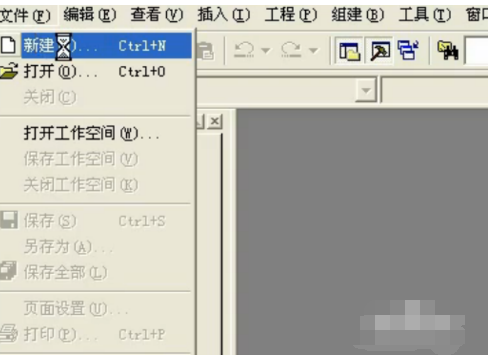
在弹出的新建界面,我们选择工程页下面的Win32 Console Application程序,如下图所示
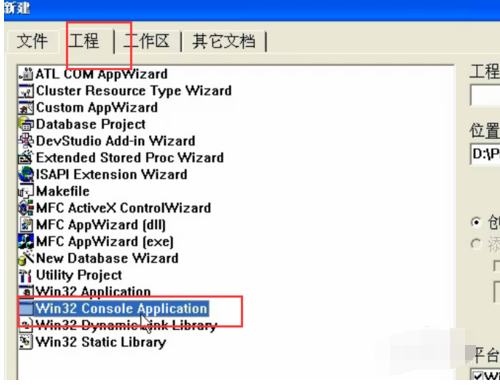
然后会弹出Win32控制台程序的程序类型界面,如下图所示,我们选择空工程
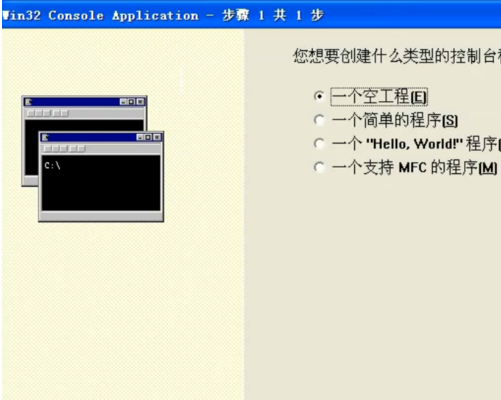
创建完了以后,你会在VC++左侧看到classes项目文件名,如下图所示
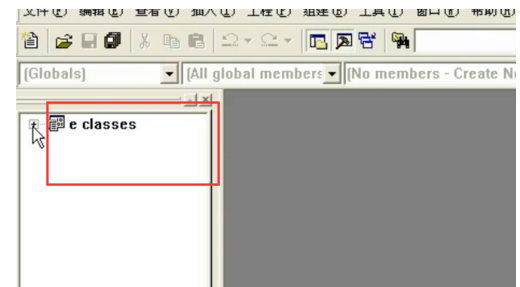
然后在点击新建菜单,这次点击文件页下面的C++ Source File选项,如下图所示
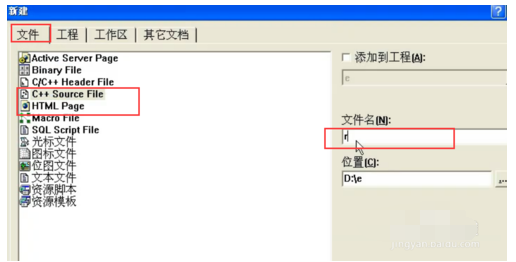
创建完成了以后,你就会在界面中看到C语言文件了,然后你就可以编辑C语言程序了,如下图所示
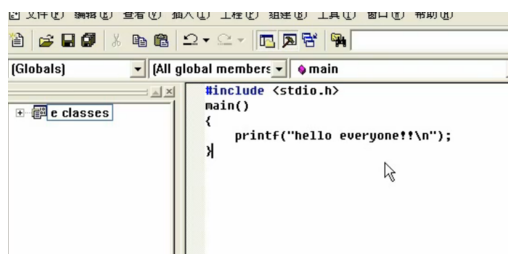
综上所述,运用VC++创建C语言程序先需要创建项目类型,然后才能项目下面创建C语言文件。
以上这里为各位分享了VC++6创建C语言程序的方法。有需要的朋友赶快来看看本篇文章吧!
- WinXP系统如何新建公文包?新建公文包的方法
- WinXP系统MAC地址修改的方法
- 360rp.exe是什么进程?关闭360rp.exe进程的方法
- Win7系统Ctfmon是什么进程?Ctfmon主要作用是什么?
- Win7电脑无法格式化SD卡怎么办?
- Win7电脑浏览网页出现“Error 404--Not Found”如何解决?
- Vagaa搜索没反应怎么办?
- WinXP和Win7双系统设置启动顺序的方法
- Vagaa搜索不到资源怎么办?
- Vagaa下载速度慢怎么办?Vagaa怎么提高下载速度?
- Vagaa不能下载资源怎么办?
- Vagaa怎么用?怎么用Vagaa搜索资源并下载?
- 刷机精灵怎么用?怎么用刷机精灵刷机?
- Word箭头怎么打?怎么在Word文档里面输入箭头符号?
- Windows media center怎么用?使用Windows media center的方法
- Win7电脑锁定计算机快捷键的方法
- 硬盘安装Win7系统还原C盘提示10100错误怎么办?
- Win7窗口切换快捷键的方法
- Win7网页出现502 Bad Gateway的解决方法
- EML文件如何打开?EML文件打开方法
- 苹果电脑快捷键使用 Mac快捷键大全详细介绍
- Win7系统如何打开rar格式文件?
- Win10系统QQ群文件下载失败怎么办?
- Win10如何清理猎豹浏览器缓存?
- Win10安装SW提示需要重启的解决方法
- 语文树
- 杏宝荟
- 互传换机
- 小猪掌上实时公交
- 翻外字幕
- 大桥化工
- 医教能建
- 交道
- 店流宝
- 青柠运车
- 现货返佣电脑版
- 护眼宝电脑版
- 天机六爻排盘电脑版
- 浙江联通掌上营业厅电脑版
- 快递查询电脑版
- 牙克石电视台电脑版
- 天气领主赤壁生存电脑版
- 像素僵尸逃生电脑版
- 节奏英雄电脑版
- 地牢突击队电脑版
- concert-goer
- concert grand
- concert hall
- concertina
- concerto
- concession
- concessionaire
- concessionary
- concessive clause
- conch
- 凌霄
- 致我漫长的小言人生和我心目中的大神步微澜
- 飞天大盗
- [火影]泉殿重生日记
- [*****笑
- 重生之不当低调姐
- 评《情与谁共》
- 幸福,举步维艰
- 人间没有妖怪
- 戎马一生,怪诞荒唐
- [BT下载][ONE DAY~平安夜的风波~][第05集][WEB-MKV/0.82G][中文字幕][1080P][DDHDTV] 剧集 2023 日本 剧情 连载
- [BT下载][单人房的天使][第03集][WEB-MKV/0.67G][中文字幕][1080P][DDHDTV] 剧集 2023 日本 剧情 连载
- [BT下载][派对浪客孔明][第06集][WEB-MKV/2.45G][中文字幕][1080P][DDHDTV] 剧集 2023 日本 喜剧 连载
- [BT下载][完美婚姻的定式][第01-04集][WEB-MKV/14.20G][中文字幕][1080P][Netflix][BlackTV] 剧集 2023 韩国 剧情 连载
- [BT下载][乘上独角兽][全10集][WEB-MKV/19.58G][简繁英字幕][1080P][Netflix][BlackTV] 剧集 2022 日本 剧情 打包
- [BT下载][我要逆风去][第19-20集][WEB-MP4/2.78G][中文字幕][4K-2160P][H265][Xiaomi] 剧集 2023 大陆 剧情 连载
- [BT下载][罗密欧与祝英台][第17集][WEB-MKV/0.96G][粤语配音/中文字幕][1080P][DDHDTV] 剧集 2023 香港 其它 连载
- [BT下载][罗密欧与祝英台][第17集][WEB-MKV/0.96G][粤语配音/中文字幕][1080P][DDHDTV] 剧集 2023 香港 其它 连载
- [BT下载][圣女的魔力是万能的 第二季][第06集][WEB-MKV/0.20G][简繁英字幕][1080P][DDHDTV] 剧集 2023 日本 动画 连载
- [BT下载][圣女的魔力是万能的 第二季][第06集][WEB-MP4/0.28G][中文字幕][1080P][DDHDTV] 剧集 2023 日本 动画 连载